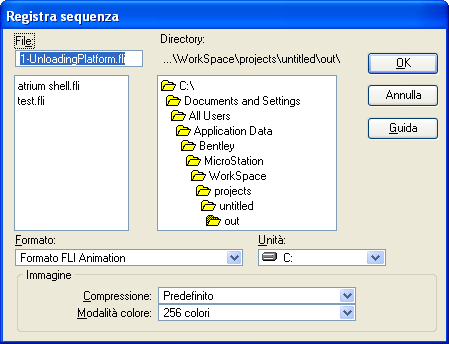Per creare una sequenza di immagini che mostra le posizioni delle ombre proiettate dal sole nel tempo
- Aprire la finestra di dialogo Studio solare ( ).
- Dal menu di opzioni Vista, scegliere la vista di origine.
- Nel campo N. di fotogrammi, specificare il numero di fotogrammi da creare.
- Utilizzare i comandi della sezione Inizio per specificare l'inizio del periodo di tempo.
- Impostare la durata del periodo nei campi Ora.
- (Opzionale) Modificare le altre impostazioni in base alle esigenze.
-
Fare clic sul pulsante Salva.
Verrà visualizzata la finestra di dialogo Registra sequenza.
-
Dal menu di opzioni Formato, scegliere il formato nel quale salvare la sequenza e, se necessario, selezionare un'impostazione di Compressione e la Modalità colore dai rispettivi menu di opzioni della casella di gruppo Immagine
Consultare la nota di seguito per informazioni sulla scelta del formato.
- Utilizzare i comandi della sezione File per assegnare un nome al file della sequenza (o al primo file della serie) e specificare l'unità e la directory di destinazione.
-
Fare clic su OK.
È consigliabile selezionare un formato che crea fotogrammi immagine separati, come Targa o TIFF. Quando si selezionano questi formati, viene automaticamente creato un file separato per ogni fotogramma della sequenza. Per impostazione predefinita, quando si seleziona uno di questi formati viene aggiunto un numero alla fine del nome del file; il numero verrà incrementato per ogni fotogramma salvato. Se ad esempio il nome del file è "orbit.dgn", il primo fotogramma di una sequenza in formato Targa sarà denominato "orbit01.tga" per impostazione predefinita. I file di fotogramma successivi saranno denominati "orbit02.tga", "orbit03.tga", "orbit04.tga" e così via. In caso si interrompa il processo, è possibile riprenderlo successivamente dal numero di fotogramma successivo nella sequenza. Se si sceglie di utilizzare un nome diverso da quello predefinito è necessario aggiungere al nome un numero che verrà incrementato durante la registrazione.
Nota: Se si seleziona FLI o FLC, la sequenza viene salvata come singolo file di animazione a 256 colori. Se si seleziona Windows AVI, la sequenza viene salvata come singolo file di animazione a colori a 24 bit. Per questi formati, tuttavia, è necessario mantenere in memoria l'intera animazione durante l'elaborazione e, in caso si interrompa il processo, l'intera sequenza verrà persa e si dovrà reiniziare. È consigliabile selezionare un altro formato. se necessario, è possibile utilizzare Movie Player per convertire la sequenza in FLI/FLC o AVI.